infotainment OPEL AMPERA E 2018 Betriebsanleitung (in German)
[x] Cancel search | Manufacturer: OPEL, Model Year: 2018, Model line: AMPERA E, Model: OPEL AMPERA E 2018Pages: 289, PDF-Größe: 6.53 MB
Page 133 of 289
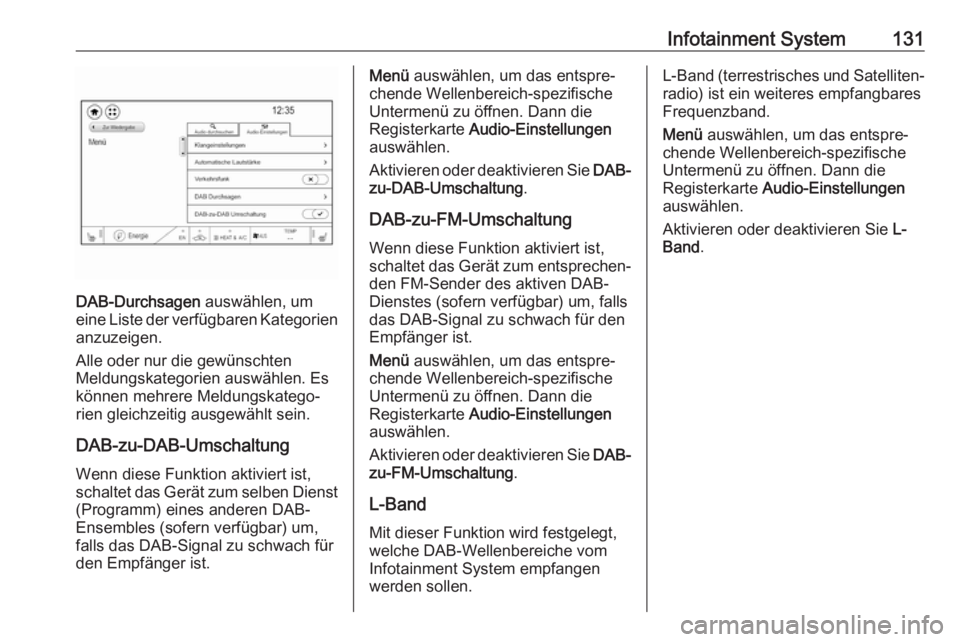
Infotainment System131
DAB-Durchsagen auswählen, um
eine Liste der verfügbaren Kategorien
anzuzeigen.
Alle oder nur die gewünschten
Meldungskategorien auswählen. Es
können mehrere Meldungskatego‐ rien gleichzeitig ausgewählt sein.
DAB-zu-DAB-Umschaltung Wenn diese Funktion aktiviert ist,
schaltet das Gerät zum selben Dienst
(Programm) eines anderen DAB-
Ensembles (sofern verfügbar) um, falls das DAB-Signal zu schwach für
den Empfänger ist.
Menü auswählen, um das entspre‐
chende Wellenbereich-spezifische
Untermenü zu öffnen. Dann die
Registerkarte Audio-Einstellungen
auswählen.
Aktivieren oder deaktivieren Sie DAB-
zu-DAB-Umschaltung .
DAB-zu-FM-Umschaltung Wenn diese Funktion aktiviert ist,
schaltet das Gerät zum entsprechen‐
den FM-Sender des aktiven DAB-
Dienstes (sofern verfügbar) um, falls
das DAB-Signal zu schwach für den
Empfänger ist.
Menü auswählen, um das entspre‐
chende Wellenbereich-spezifische
Untermenü zu öffnen. Dann die
Registerkarte Audio-Einstellungen
auswählen.
Aktivieren oder deaktivieren Sie DAB-
zu-FM-Umschaltung .
L-Band
Mit dieser Funktion wird festgelegt,
welche DAB-Wellenbereiche vom Infotainment System empfangen
werden sollen.L-Band (terrestrisches und Satelliten‐ radio) ist ein weiteres empfangbares
Frequenzband.
Menü auswählen, um das entspre‐
chende Wellenbereich-spezifische
Untermenü zu öffnen. Dann die
Registerkarte Audio-Einstellungen
auswählen.
Aktivieren oder deaktivieren Sie L-
Band .
Page 134 of 289
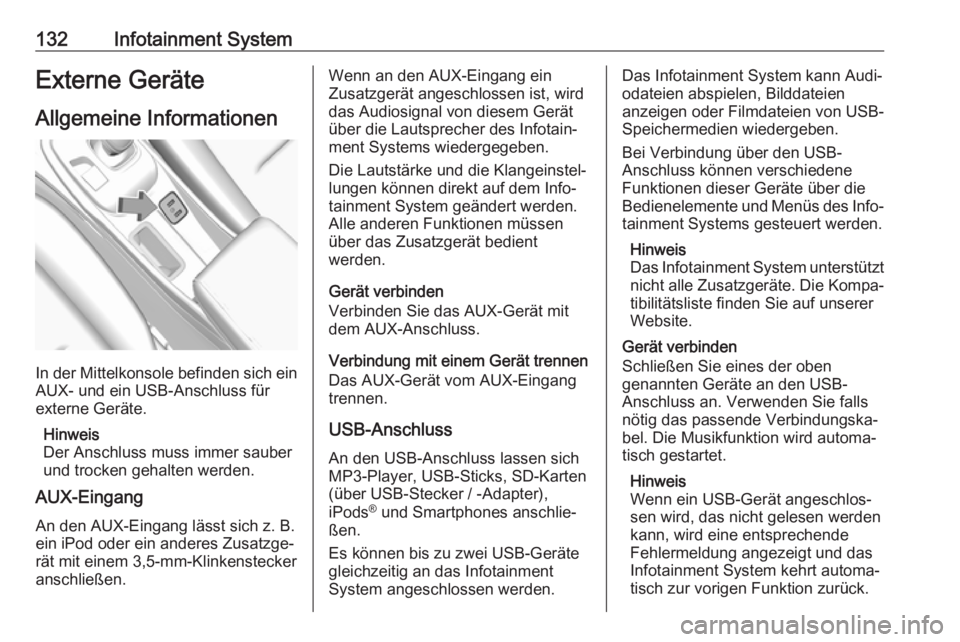
132Infotainment SystemExterne GeräteAllgemeine Informationen
In der Mittelkonsole befinden sich ein
AUX- und ein USB-Anschluss für
externe Geräte.
Hinweis
Der Anschluss muss immer sauber
und trocken gehalten werden.
AUX-Eingang
An den AUX-Eingang lässt sich z. B.
ein iPod oder ein anderes Zusatzge‐
rät mit einem 3,5-mm-Klinkenstecker
anschließen.
Wenn an den AUX-Eingang ein
Zusatzgerät angeschlossen ist, wird
das Audiosignal von diesem Gerät über die Lautsprecher des Infotain‐ment Systems wiedergegeben.
Die Lautstärke und die Klangeinstel‐
lungen können direkt auf dem Info‐
tainment System geändert werden.
Alle anderen Funktionen müssen
über das Zusatzgerät bedient
werden.
Gerät verbinden
Verbinden Sie das AUX-Gerät mit
dem AUX-Anschluss.
Verbindung mit einem Gerät trennen
Das AUX-Gerät vom AUX-Eingang
trennen.
USB-Anschluss An den USB-Anschluss lassen sich
MP3-Player, USB-Sticks, SD-Karten (über USB-Stecker / -Adapter),
iPods ®
und Smartphones anschlie‐
ßen.
Es können bis zu zwei USB-Geräte
gleichzeitig an das Infotainment
System angeschlossen werden.Das Infotainment System kann Audi‐
odateien abspielen, Bilddateien
anzeigen oder Filmdateien von USB-
Speichermedien wiedergeben.
Bei Verbindung über den USB-
Anschluss können verschiedene
Funktionen dieser Geräte über die
Bedienelemente und Menüs des Info‐
tainment Systems gesteuert werden.
Hinweis
Das Infotainment System unterstützt
nicht alle Zusatzgeräte. Die Kompa‐ tibilitätsliste finden Sie auf unserer
Website.
Gerät verbinden
Schließen Sie eines der oben
genannten Geräte an den USB-
Anschluss an. Verwenden Sie falls
nötig das passende Verbindungska‐
bel. Die Musikfunktion wird automa‐
tisch gestartet.
Hinweis
Wenn ein USB-Gerät angeschlos‐
sen wird, das nicht gelesen werden
kann, wird eine entsprechende
Fehlermeldung angezeigt und das
Infotainment System kehrt automa‐
tisch zur vorigen Funktion zurück.
Page 135 of 289
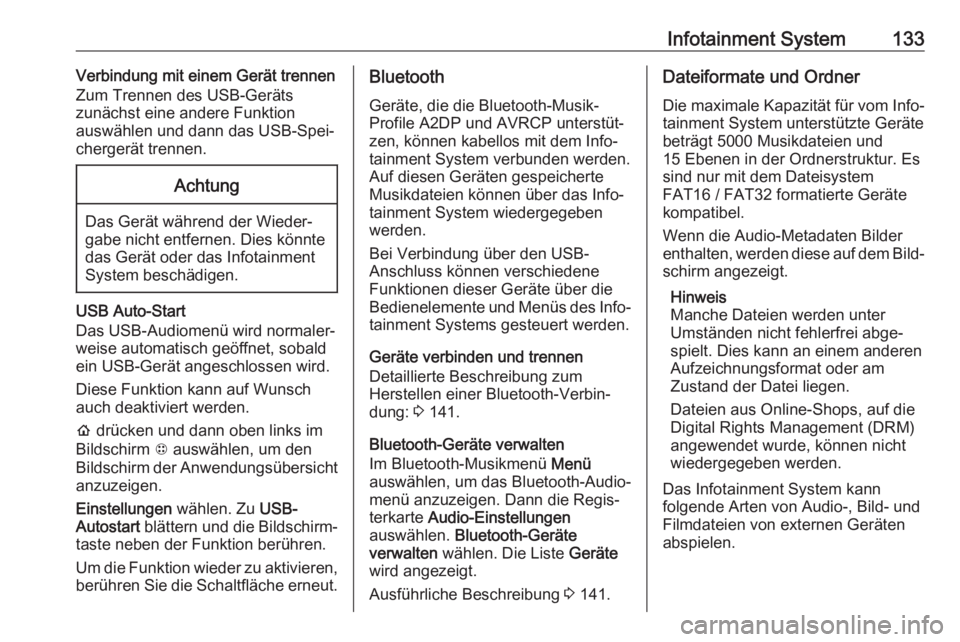
Infotainment System133Verbindung mit einem Gerät trennen
Zum Trennen des USB-Geräts
zunächst eine andere Funktion
auswählen und dann das USB-Spei‐
chergerät trennen.Achtung
Das Gerät während der Wieder‐
gabe nicht entfernen. Dies könnte
das Gerät oder das Infotainment
System beschädigen.
USB Auto-Start
Das USB-Audiomenü wird normaler‐
weise automatisch geöffnet, sobald
ein USB-Gerät angeschlossen wird.
Diese Funktion kann auf Wunsch
auch deaktiviert werden.
p drücken und dann oben links im
Bildschirm 1 auswählen, um den
Bildschirm der Anwendungsübersicht anzuzeigen.
Einstellungen wählen. Zu USB-
Autostart blättern und die Bildschirm‐
taste neben der Funktion berühren.
Um die Funktion wieder zu aktivieren, berühren Sie die Schaltfläche erneut.
Bluetooth
Geräte, die die Bluetooth-Musik-
Profile A2DP und AVRCP unterstüt‐
zen, können kabellos mit dem Info‐
tainment System verbunden werden.
Auf diesen Geräten gespeicherte
Musikdateien können über das Info‐
tainment System wiedergegeben
werden.
Bei Verbindung über den USB-
Anschluss können verschiedene
Funktionen dieser Geräte über die
Bedienelemente und Menüs des Info‐
tainment Systems gesteuert werden.
Geräte verbinden und trennen
Detaillierte Beschreibung zum
Herstellen einer Bluetooth-Verbin‐
dung: 3 141.
Bluetooth-Geräte verwalten
Im Bluetooth-Musikmenü Menü
auswählen, um das Bluetooth-Audio‐ menü anzuzeigen. Dann die Regis‐
terkarte Audio-Einstellungen
auswählen. Bluetooth-Geräte
verwalten wählen. Die Liste Geräte
wird angezeigt.
Ausführliche Beschreibung 3 141.Dateiformate und Ordner
Die maximale Kapazität für vom Info‐
tainment System unterstützte Geräte
beträgt 5000 Musikdateien und
15 Ebenen in der Ordnerstruktur. Es
sind nur mit dem Dateisystem
FAT16 / FAT32 formatierte Geräte
kompatibel.
Wenn die Audio-Metadaten Bilder
enthalten, werden diese auf dem Bild‐
schirm angezeigt.
Hinweis
Manche Dateien werden unter
Umständen nicht fehlerfrei abge‐
spielt. Dies kann an einem anderen
Aufzeichnungsformat oder am
Zustand der Datei liegen.
Dateien aus Online-Shops, auf die
Digital Rights Management (DRM)
angewendet wurde, können nicht
wiedergegeben werden.
Das Infotainment System kann
folgende Arten von Audio-, Bild- und
Filmdateien von externen Geräten
abspielen.
Page 136 of 289
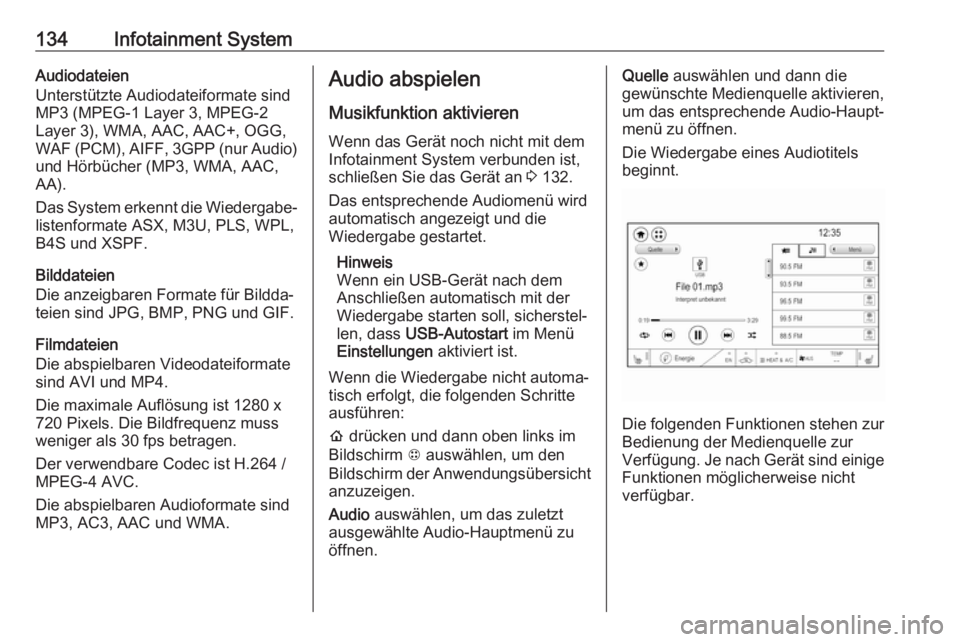
134Infotainment SystemAudiodateien
Unterstützte Audiodateiformate sind
MP3 (MPEG-1 Layer 3, MPEG-2
Layer 3), WMA, AAC, AAC+, OGG,
WAF (PCM), AIFF, 3GPP (nur Audio) und Hörbücher (MP3, WMA, AAC,
AA).
Das System erkennt die Wiedergabe‐
listenformate ASX, M3U, PLS, WPL,
B4S und XSPF.
Bilddateien
Die anzeigbaren Formate für Bildda‐
teien sind JPG, BMP, PNG und GIF.
Filmdateien
Die abspielbaren Videodateiformate
sind AVI und MP4.
Die maximale Auflösung ist 1280 x
720 Pixels. Die Bildfrequenz muss weniger als 30 fps betragen.
Der verwendbare Codec ist H.264 /
MPEG-4 AVC.
Die abspielbaren Audioformate sind
MP3, AC3, AAC und WMA.Audio abspielen
Musikfunktion aktivieren
Wenn das Gerät noch nicht mit dem Infotainment System verbunden ist,
schließen Sie das Gerät an 3 132.
Das entsprechende Audiomenü wird
automatisch angezeigt und die
Wiedergabe gestartet.
Hinweis
Wenn ein USB-Gerät nach dem Anschließen automatisch mit der
Wiedergabe starten soll, sicherstel‐
len, dass USB-Autostart im Menü
Einstellungen aktiviert ist.
Wenn die Wiedergabe nicht automa‐ tisch erfolgt, die folgenden Schritte
ausführen:
p drücken und dann oben links im
Bildschirm 1 auswählen, um den
Bildschirm der Anwendungsübersicht anzuzeigen.
Audio auswählen, um das zuletzt
ausgewählte Audio-Hauptmenü zu
öffnen.Quelle auswählen und dann die
gewünschte Medienquelle aktivieren,
um das entsprechende Audio-Haupt‐
menü zu öffnen.
Die Wiedergabe eines Audiotitels beginnt.
Die folgenden Funktionen stehen zur
Bedienung der Medienquelle zur
Verfügung. Je nach Gerät sind einige Funktionen möglicherweise nicht
verfügbar.
Page 137 of 289

Infotainment System135FunktionstastenWiedergabe unterbrechen und
fortsetzen
Berühren Sie =, um die Wiedergabe
zu unterbrechen. Die Schaltfläche ändert sich in l.
Berühren Sie l, um die Wiedergabe
fortzusetzen.
Nächsten oder vorigen Titel
abspielen
Berühren Sie v, um den nächsten
Titel wiederzugeben.
t innerhalb der ersten Sekunden
der Wiedergabe berühren, um zum
vorigen Titel zu springen.
Zum Anfang des aktuellen Titels
zurückkehren
Nach einigen Sekunden der Wieder‐
gabe der Spur t berühren.
Schnelles Vor- und Zurückspulen
Berühren Sie mehrere Sekunden
lang t oder v. Beim Loslassen
kehren Sie zum normalen Wiederga‐ bemodus zurück.Zufallswiedergabe
Berühren Sie n, um die Titel in zufäl‐
liger Reihenfolge wiederzugeben. Die Schaltfläche ändert sich in o.
Berühren Sie o erneut, um die
Zufallswiedergabe zu deaktivieren
und zum normalen Wiedergabemo‐
dus zurückzukehren.
Titel wiederholt abspielen
} berühren und dann eine der Opti‐
onen im Drop-Down-Menü auswäh‐
len.
Alle wiederholen : Alle verfügbaren
Dateien werden wiederholt wiederge‐
geben.
Titel wiederholen : Der aktuell wieder‐
gegebene Titel wird wiederholt wiedergegeben.
Wiederholung aus : Die Wiederho‐
lungsfunktion ist deaktiviert.
Funktion Audio durchsuchenMenü auswählen, um das entspre‐
chende Audiomenü zu öffnen. Dann
die Registerkarte Audio
durchsuchen auswählen.
Es werden verschiedene Kategorien
angezeigt, in die die Lieder eingeteilt
sind, z. B. Playlists, Interpreten oder
Alben .
Die gewünschte Kategorie und Unter‐
kategorie (sofern zutreffend) auswäh‐ len. Die ausgewählten Dateien
werden zur Wiedergabeliste hinzuge‐ fügt.
Den Titel auswählen, um die Wieder‐
gabe zu starten.
Um vom Audiomenü zum Audio‐
hauptbildschirm zurückzukehren, Zur
Wiedergabe auswählen.
Page 138 of 289
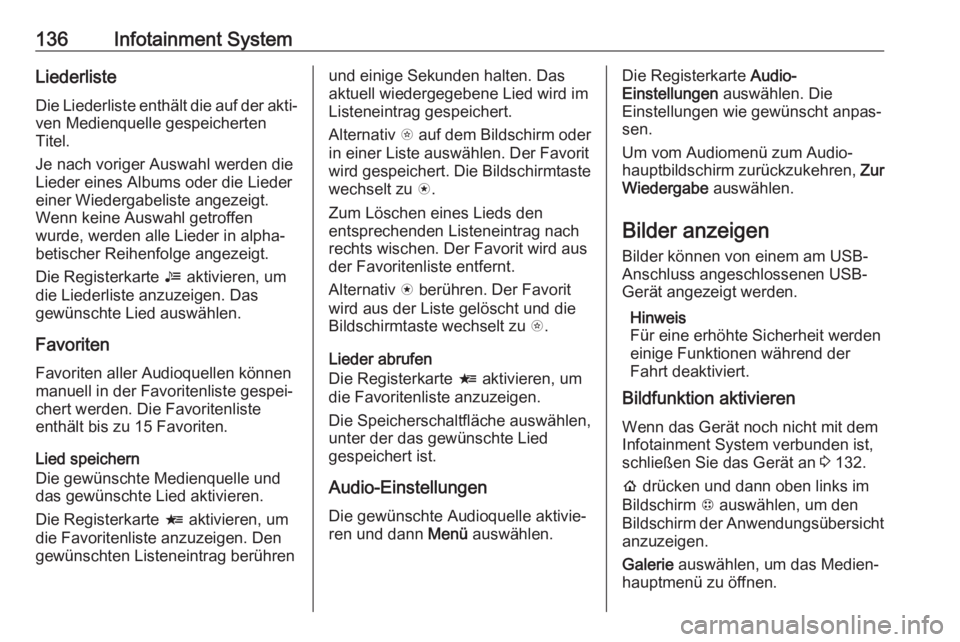
136Infotainment SystemLiederlisteDie Liederliste enthält die auf der akti‐
ven Medienquelle gespeicherten
Titel.
Je nach voriger Auswahl werden die
Lieder eines Albums oder die Lieder
einer Wiedergabeliste angezeigt.
Wenn keine Auswahl getroffen
wurde, werden alle Lieder in alpha‐
betischer Reihenfolge angezeigt.
Die Registerkarte = aktivieren, um
die Liederliste anzuzeigen. Das
gewünschte Lied auswählen.
Favoriten Favoriten aller Audioquellen können
manuell in der Favoritenliste gespei‐
chert werden. Die Favoritenliste
enthält bis zu 15 Favoriten.
Lied speichern
Die gewünschte Medienquelle und
das gewünschte Lied aktivieren.
Die Registerkarte < aktivieren, um
die Favoritenliste anzuzeigen. Den
gewünschten Listeneintrag berührenund einige Sekunden halten. Das
aktuell wiedergegebene Lied wird im
Listeneintrag gespeichert.
Alternativ t auf dem Bildschirm oder
in einer Liste auswählen. Der Favorit
wird gespeichert. Die Bildschirmtaste
wechselt zu s.
Zum Löschen eines Lieds den
entsprechenden Listeneintrag nach
rechts wischen. Der Favorit wird aus
der Favoritenliste entfernt.
Alternativ s berühren. Der Favorit
wird aus der Liste gelöscht und die
Bildschirmtaste wechselt zu t.
Lieder abrufen
Die Registerkarte < aktivieren, um
die Favoritenliste anzuzeigen.
Die Speicherschaltfläche auswählen,
unter der das gewünschte Lied
gespeichert ist.
Audio-Einstellungen Die gewünschte Audioquelle aktivie‐
ren und dann Menü auswählen.Die Registerkarte Audio-
Einstellungen auswählen. Die
Einstellungen wie gewünscht anpas‐
sen.
Um vom Audiomenü zum Audio‐
hauptbildschirm zurückzukehren, Zur
Wiedergabe auswählen.
Bilder anzeigen Bilder können von einem am USB-
Anschluss angeschlossenen USB-
Gerät angezeigt werden.
Hinweis
Für eine erhöhte Sicherheit werden
einige Funktionen während der
Fahrt deaktiviert.
Bildfunktion aktivieren
Wenn das Gerät noch nicht mit dem
Infotainment System verbunden ist,
schließen Sie das Gerät an 3 132.
p drücken und dann oben links im
Bildschirm 1 auswählen, um den
Bildschirm der Anwendungsübersicht anzuzeigen.
Galerie auswählen, um das Medien‐
hauptmenü zu öffnen.
Page 139 of 289
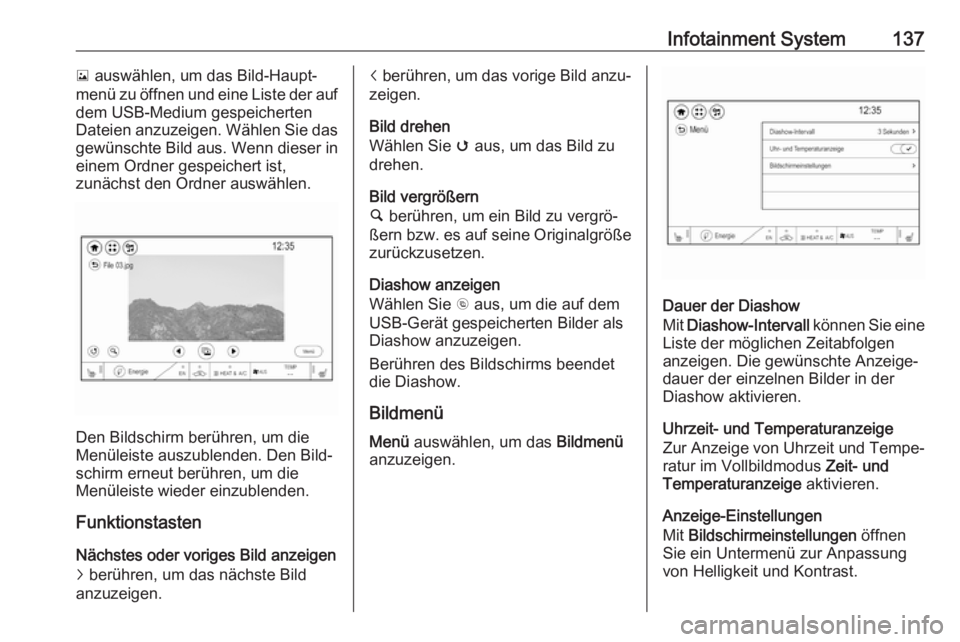
Infotainment System137y auswählen, um das Bild-Haupt‐
menü zu öffnen und eine Liste der auf
dem USB-Medium gespeicherten
Dateien anzuzeigen. Wählen Sie das gewünschte Bild aus. Wenn dieser in
einem Ordner gespeichert ist,
zunächst den Ordner auswählen.
Den Bildschirm berühren, um die
Menüleiste auszublenden. Den Bild‐
schirm erneut berühren, um die
Menüleiste wieder einzublenden.
Funktionstasten
Nächstes oder voriges Bild anzeigenj berühren, um das nächste Bild
anzuzeigen.
i berühren, um das vorige Bild anzu‐
zeigen.
Bild drehen
Wählen Sie v aus, um das Bild zu
drehen.
Bild vergrößern
½ berühren, um ein Bild zu vergrö‐
ßern bzw. es auf seine Originalgröße
zurückzusetzen.
Diashow anzeigen
Wählen Sie r aus, um die auf dem
USB-Gerät gespeicherten Bilder als
Diashow anzuzeigen.
Berühren des Bildschirms beendet
die Diashow.
Bildmenü
Menü auswählen, um das Bildmenü
anzuzeigen.
Dauer der Diashow
Mit Diashow-Intervall können Sie eine
Liste der möglichen Zeitabfolgen anzeigen. Die gewünschte Anzeige‐
dauer der einzelnen Bilder in der
Diashow aktivieren.
Uhrzeit- und Temperaturanzeige
Zur Anzeige von Uhrzeit und Tempe‐ ratur im Vollbildmodus Zeit- und
Temperaturanzeige aktivieren.
Anzeige-Einstellungen
Mit Bildschirmeinstellungen öffnen
Sie ein Untermenü zur Anpassung
von Helligkeit und Kontrast.
Page 140 of 289
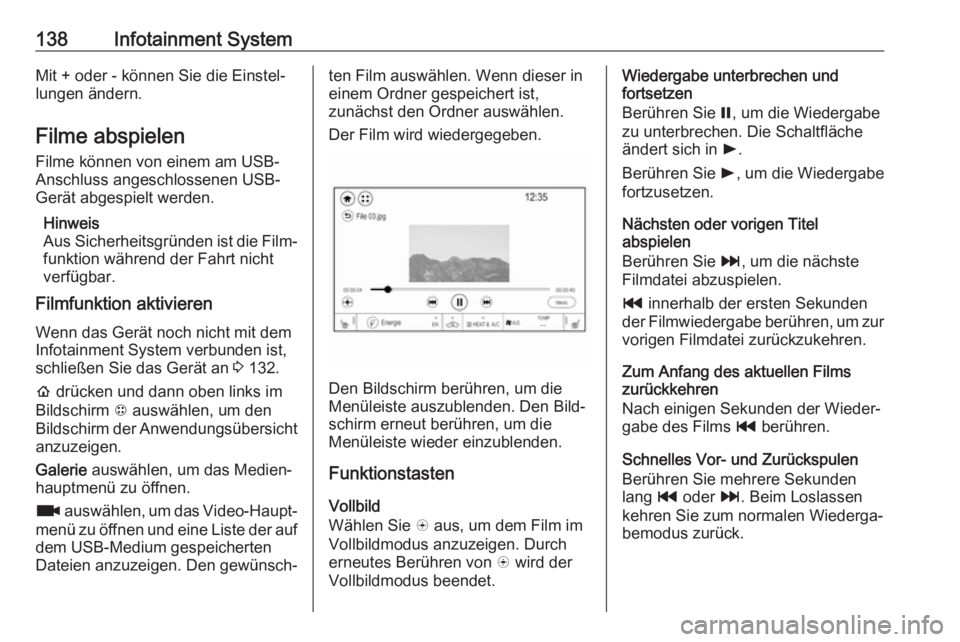
138Infotainment SystemMit + oder - können Sie die Einstel‐
lungen ändern.
Filme abspielen
Filme können von einem am USB-
Anschluss angeschlossenen USB-
Gerät abgespielt werden.
Hinweis
Aus Sicherheitsgründen ist die Film‐ funktion während der Fahrt nicht
verfügbar.
Filmfunktion aktivieren
Wenn das Gerät noch nicht mit dem
Infotainment System verbunden ist,
schließen Sie das Gerät an 3 132.
p drücken und dann oben links im
Bildschirm 1 auswählen, um den
Bildschirm der Anwendungsübersicht anzuzeigen.
Galerie auswählen, um das Medien‐
hauptmenü zu öffnen.
z auswählen, um das Video-Haupt‐
menü zu öffnen und eine Liste der auf
dem USB-Medium gespeicherten
Dateien anzuzeigen. Den gewünsch‐ten Film auswählen. Wenn dieser in
einem Ordner gespeichert ist,
zunächst den Ordner auswählen.
Der Film wird wiedergegeben.
Den Bildschirm berühren, um die
Menüleiste auszublenden. Den Bild‐
schirm erneut berühren, um die
Menüleiste wieder einzublenden.
Funktionstasten
Vollbild
Wählen Sie q aus, um dem Film im
Vollbildmodus anzuzeigen. Durch
erneutes Berühren von q wird der
Vollbildmodus beendet.
Wiedergabe unterbrechen und
fortsetzen
Berühren Sie =, um die Wiedergabe
zu unterbrechen. Die Schaltfläche ändert sich in l.
Berühren Sie l, um die Wiedergabe
fortzusetzen.
Nächsten oder vorigen Titel
abspielen
Berühren Sie v, um die nächste
Filmdatei abzuspielen.
t innerhalb der ersten Sekunden
der Filmwiedergabe berühren, um zur
vorigen Filmdatei zurückzukehren.
Zum Anfang des aktuellen Films
zurückkehren
Nach einigen Sekunden der Wieder‐
gabe des Films t berühren.
Schnelles Vor- und Zurückspulen
Berühren Sie mehrere Sekunden
lang t oder v. Beim Loslassen
kehren Sie zum normalen Wiederga‐
bemodus zurück.
Page 141 of 289
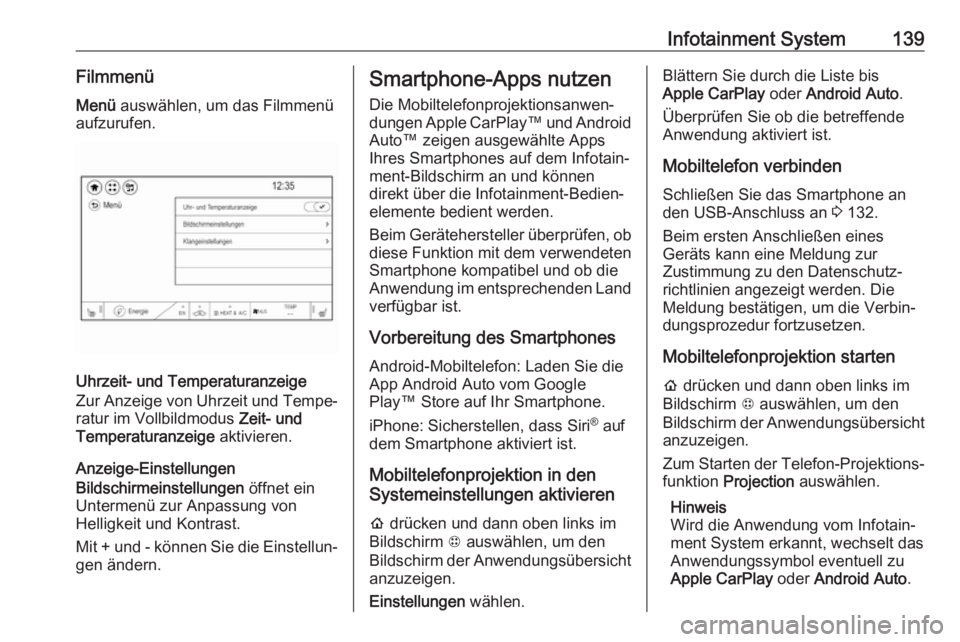
Infotainment System139FilmmenüMenü auswählen, um das Filmmenü
aufzurufen.
Uhrzeit- und Temperaturanzeige
Zur Anzeige von Uhrzeit und Tempe‐ ratur im Vollbildmodus Zeit- und
Temperaturanzeige aktivieren.
Anzeige-Einstellungen
Bildschirmeinstellungen öffnet ein
Untermenü zur Anpassung von
Helligkeit und Kontrast.
Mit + und - können Sie die Einstellun‐
gen ändern.
Smartphone-Apps nutzen
Die Mobiltelefonprojektionsanwen‐
dungen Apple CarPlay ™ und Android
Auto™ zeigen ausgewählte Apps
Ihres Smartphones auf dem Infotain‐ ment-Bildschirm an und können
direkt über die Infotainment-Bedien‐
elemente bedient werden.
Beim Gerätehersteller überprüfen, ob
diese Funktion mit dem verwendeten
Smartphone kompatibel und ob die
Anwendung im entsprechenden Land verfügbar ist.
Vorbereitung des Smartphones Android-Mobiltelefon: Laden Sie die
App Android Auto vom Google
Play™ Store auf Ihr Smartphone.
iPhone: Sicherstellen, dass Siri ®
auf
dem Smartphone aktiviert ist.
Mobiltelefonprojektion in den
Systemeinstellungen aktivieren
p drücken und dann oben links im
Bildschirm 1 auswählen, um den
Bildschirm der Anwendungsübersicht anzuzeigen.
Einstellungen wählen.Blättern Sie durch die Liste bis
Apple CarPlay oder Android Auto .
Überprüfen Sie ob die betreffende
Anwendung aktiviert ist.
Mobiltelefon verbinden
Schließen Sie das Smartphone an
den USB-Anschluss an 3 132.
Beim ersten Anschließen eines
Geräts kann eine Meldung zur
Zustimmung zu den Datenschutz‐
richtlinien angezeigt werden. Die
Meldung bestätigen, um die Verbin‐
dungsprozedur fortzusetzen.
Mobiltelefonprojektion starten p drücken und dann oben links im
Bildschirm 1 auswählen, um den
Bildschirm der Anwendungsübersicht anzuzeigen.
Zum Starten der Telefon-Projektions‐
funktion Projection auswählen.
Hinweis
Wird die Anwendung vom Infotain‐
ment System erkannt, wechselt das
Anwendungssymbol eventuell zu
Apple CarPlay oder Android Auto .
Page 142 of 289
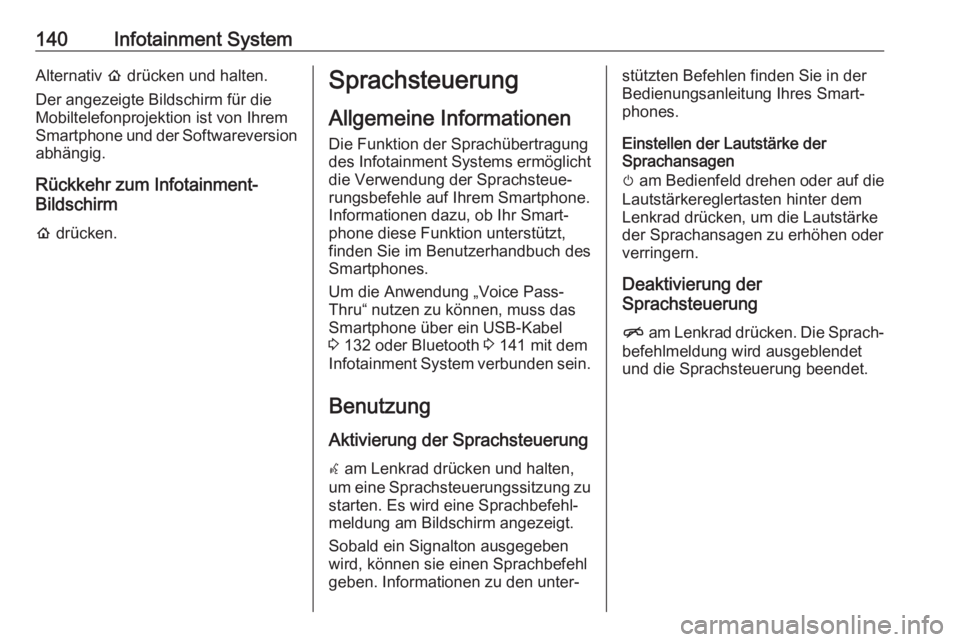
140Infotainment SystemAlternativ p drücken und halten.
Der angezeigte Bildschirm für die
Mobiltelefonprojektion ist von Ihrem
Smartphone und der Softwareversion
abhängig.
Rückkehr zum Infotainment-
Bildschirm
p drücken.Sprachsteuerung
Allgemeine Informationen Die Funktion der Sprachübertragung
des Infotainment Systems ermöglicht
die Verwendung der Sprachsteue‐
rungsbefehle auf Ihrem Smartphone.
Informationen dazu, ob Ihr Smart‐ phone diese Funktion unterstützt,finden Sie im Benutzerhandbuch des
Smartphones.
Um die Anwendung „Voice Pass- Thru“ nutzen zu können, muss das
Smartphone über ein USB-Kabel
3 132 oder Bluetooth 3 141 mit dem
Infotainment System verbunden sein.
Benutzung Aktivierung der Sprachsteuerung
w am Lenkrad drücken und halten,
um eine Sprachsteuerungssitzung zu
starten. Es wird eine Sprachbefehl‐
meldung am Bildschirm angezeigt.
Sobald ein Signalton ausgegeben
wird, können sie einen Sprachbefehl
geben. Informationen zu den unter‐stützten Befehlen finden Sie in der
Bedienungsanleitung Ihres Smart‐
phones.
Einstellen der Lautstärke der
Sprachansagen
m am Bedienfeld drehen oder auf die
Lautstärkereglertasten hinter dem Lenkrad drücken, um die Lautstärke
der Sprachansagen zu erhöhen oder
verringern.
Deaktivierung der
Sprachsteuerung
n am Lenkrad drücken. Die Sprach‐
befehlmeldung wird ausgeblendet
und die Sprachsteuerung beendet.